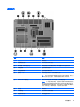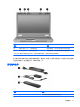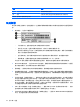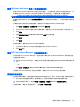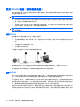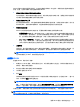HP EliteBook User Guide-Windows 7
WLAN 设备可以接收未受保护的信号,还可以连接到您的网络(未经允许)或捕获正在通过网络发送的
信息。但是,您可以采取以下防范措施来保护 WLAN:
●
使用具有内置安全保护功能的无线发送器。
许多无线基站、网关和路由器内置安全功能,例如无线安全协议和防火墙。使用适合的无线发射器
可以保护您的网络避免最常见的无线安全风险。
●
在防火墙的保护下工作。
防火墙起着屏障的作用,对发送到网络的数据和数据请求进行检查,然后丢弃所有可疑项。防火墙
有不同的形式,包括软件和硬件两种。有些网络将两种类型的防火墙结合使用。
●
使用无线加密功能。
WLAN 可以使用多种复杂的加密协议。需要找到保护网络安全的最佳解决方案:
◦
有线等效加密 (WEP) 是一种无线安全协议,它使用 WEP 密钥在所有网络数据传输前对其进
行编码或加密。通常情况下,您可以允许网络指定 WEP 密钥。或者,您可以设置自己的密
钥、生成其他密钥或选择其他高级选项。其他人没有正确的密钥将无法使用 WLAN。
◦
WPA(Wi-Fi 保护访问),像 WEP 一样,使用安全设置来对网络之间传输的数据进行加密和
解密。但是,WEP 使用一个静态安全密钥进行加密,而 WPA 使用
临时密钥完整性协议
(TKIP) 来为每个数据包动态生成新的密钥。它还会为网络中的每台计算机生成不同的密钥组。
●
关闭网络。
如果可能,阻止您的网络名称 (SSID) 被无线发射器播放。多数网络在开始的时候会广播名称,告
诉临近笔记本计算机您的网络可用。关闭网络后,其他笔记本计算机不太可能知道您的网络。
注: 如果网络关闭,且 SSID 停止广播,您将需要知道或记住 SSID 以便将新设备连接到网络。
在关闭网络前记下 SSID,将其存放在安全地点。
连接到 WLAN
要连接 WLAN,请执行以下步骤:
1.
确保打开了 WLAN 设备。如果此设备已打开,则无线设备指示灯为蓝色。如果无线设备指示灯为
琥珀色,请按无线设备按钮。
2.
单击任务栏最右侧的通知区域中的网络图标。
3.
从列表中选择您的 WLAN。
4.
单击连接。
如果网络是具有安全保护功能的 WLAN,则会提示您输入网络安全密钥(它是安全代码)。键入该
代码,然后单击确定以完成连接过程。
注: 如果未列出 WLAN,则说明您不在无线路由器或接入点的范围内。
注: 如果没有看到要连接的网络,请单击打开网络和共享中心,然后单击设置新的连接或网络。
将显示一个选项列表。您可以选择手动搜索并连接到网络,或者创建新的网络连接。
在建立连接后,将鼠标指针放在任务栏最右侧的通知区域中的网络图标上,以检查连接的名称和状态。
注: 根据 WLAN 的实现方式、路由器生产商以及其它电子设备或建筑障碍(如墙壁)的干扰,
WLAN 连接的有效范围(无线信号的传输距离)会有所不同。
使用 WLAN 设备(仅限某些机型)
17